如何将 HEIC 转换为 PDF – 16 种令人惊叹的方式
已发表: 2022-02-13您是否担心如何将 HEIC 转换为 PDF以在不同的操作系统上查看? 别担心,你来对地方了。
在本文中,我将向您展示在线和离线免费将 HEIC 图像转换为 PDF 格式的惊人方法。 只需尝试所有方法并找到最适合您的 HEIC 转换的方法。
目录
什么是 HEIC 和 PDF?
HEIC: HEIC 是 iPhone 图片的高效格式。 与其他格式相比,它占用更少的空间并以高质量存储图像。 但这些文件与其他操作系统不兼容。
PDF: PDF 代表 Adobe 开发的可移植文档格式。 它是创建、查看和保护文件的最常用文件格式。 它用于以电子格式显示文件,无需软件、硬件或操作系统。 您可以在任何设备上轻松使用 PDF 文档。 您可以查看和阅读 PDF 文档,但它不允许您进行任何更改。
您还可以使用任何一种 PDF 转换器软件轻松地将文件转换为 PDF。 您还可以设置密码锁定,为 PDF 文件添加水印以保护您的文件不被更改。
- 相关:什么是 HEIC 和 HEIF? 如何打开 HEIC 文件
如何在线将 HEIC 转换为 PDF
有很多在线工具可以帮助您将 HEIC 转换为 PDF。 下面列出了其中一些,只需浏览它们并找到你最好的。 所有工具的流程过程几乎相同。
视频教程:
为了方便读者,我们以视频教程的形式提供了这篇文章。 如果你对阅读更感兴趣,那就在阅读完成后观看。
1. Zamzar:最好的免费 HEIC 到 PDF 在线转换器
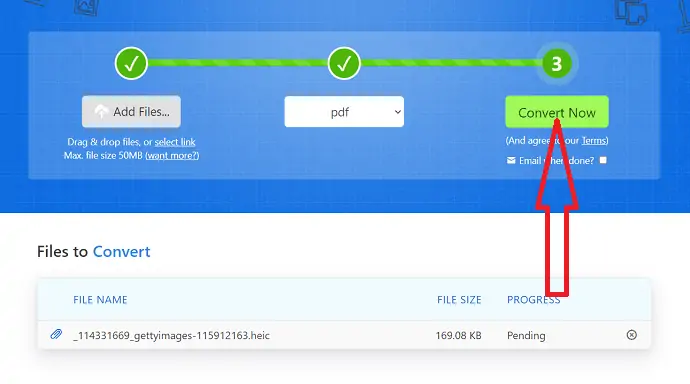
在本节中,您可以找到有关如何使用 Zamzar 将 HEIC 转换为 PDF 的详细信息。 Zamzar 是将 HEIC 转换为 PDF 的非凡工具之一。 该工具还有助于免费转换其他格式的图像和文件,无需登录。让我们看看如何使用这个神奇的工具将 HEIC 转换为 PDF 格式。
总时间: 3分钟
第 1 步:上传 HEIC 文件
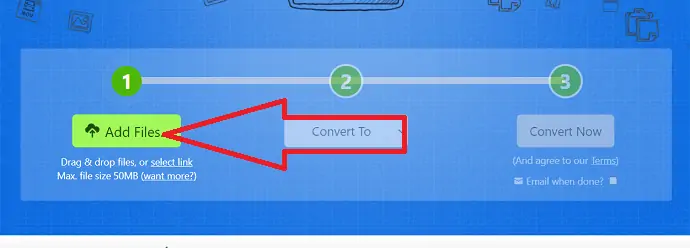
使用任何网络浏览器访问 Zamzar 官方页面或单击链接。 单击“添加文件”按钮以上传 HEIC 图像。
第二步:选择输出格式
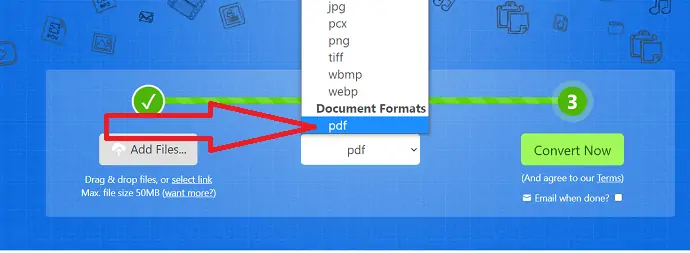
单击“转换为”选项并选择图像的输出格式。
第 3 步:转换并下载图像
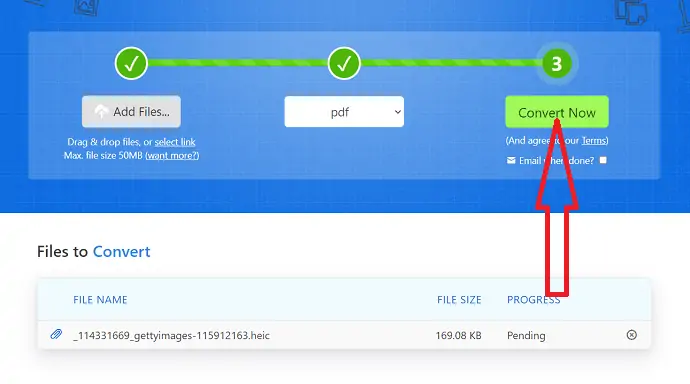
现在单击“转换”以开始转换过程。 该过程完成后,单击“下载”。
供应:
- 互联网
工具:
- Zamzar HEIC 到 PDF 转换器
材料: HEIC 到 PDF 转换器
2. CloudConvert:在线将HEIC文件转换为PDF
CloudConvert 是将 HEIC 转换为 PDF 格式的另一个最佳工具。 这是使用 CloudConvert 将 HEIC 转换为 JPG 的过程。
第 1 步:使用任何 Web 浏览器访问 CloudConvert 官方页面。 选择输入和输出格式。 单击选择文件格式以上传 HEIC 文件。
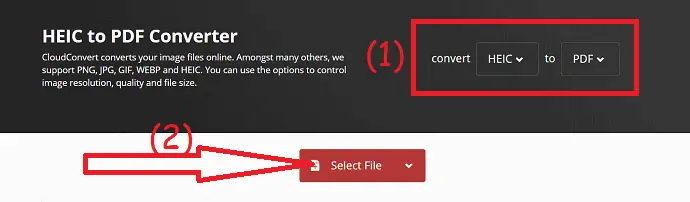
第2步:点击转换选项。 在几秒钟内,HEIC 图像将转换为 PDF 并出现在屏幕上以供下载。 单击“下载”将其保存在您的设备上。
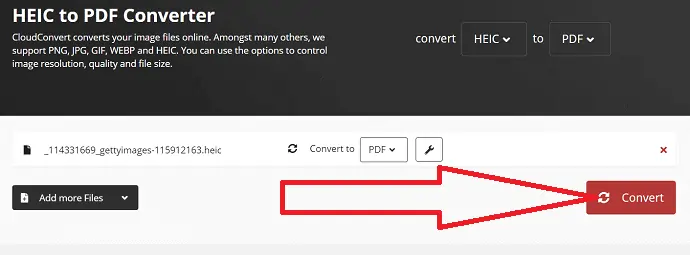
3. FreeConvert:从 HEIC 转换为 PDF
FreeConvert 是用于将 HEIC 图像转换为 JPG、PNG 和 PDF 等其他格式的在线工具。 只需通过以下步骤了解如何使用 Freeconvert 将 HEIC 转换为 PDF。
第 1 步:使用链接或任何网络浏览器访问 Freeconvert HEIC to PDF 官方页面。 单击选择文件选项旁边的向下箭头。 您可以找到几个平台来上传文件。 在这里,我选择“来自设备”选项。
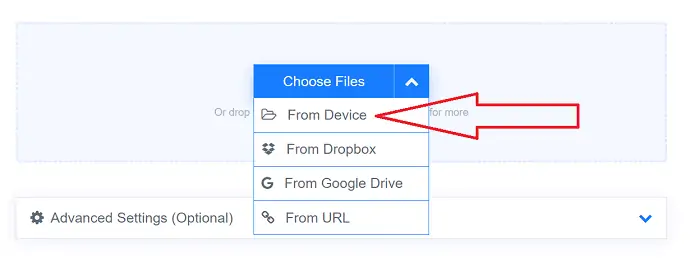
第2步:文件上传后,单击“转换为PDF”选项。
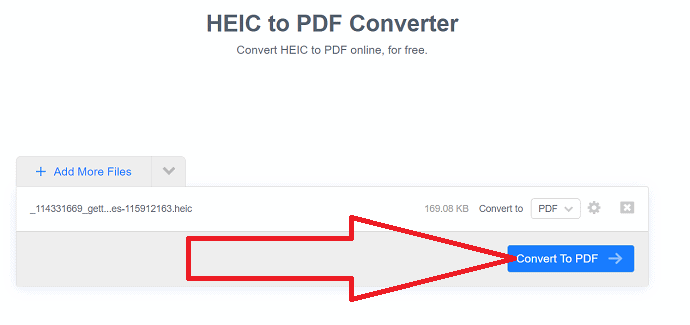
第 3 步:最后,单击“下载 PDF”选项将其保存在您的设备上。 您还可以将其保存在 Google Drive 和 Dropbox 等不同平台上。
4. 在线转换
ONLINE-CONVERT 是在线转换媒体。 它是将 HEIC 文件或图像转换为 PDF 的非常快速且安全的工具。
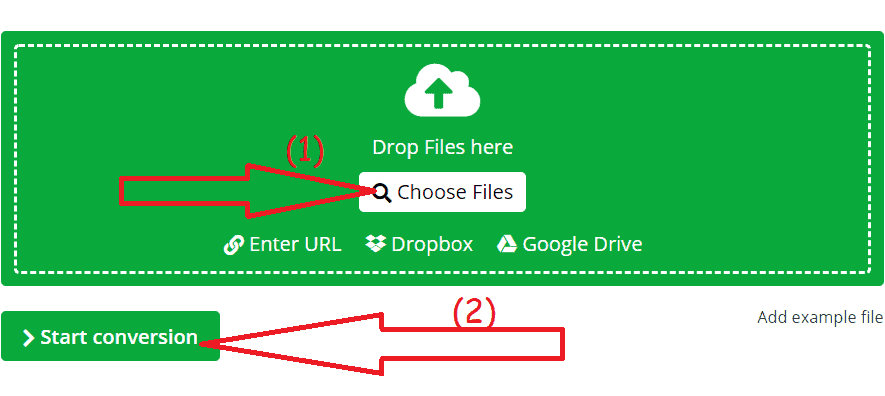
按照以下步骤了解如何使用 ONLINE-CONVERT 将 HEIC 转换为 PDF。
- 打开 Onlineconvert HEIC to PDF convert 官方页面。 单击选择文件选项以上传图像或删除图像。
- 单击开始转换选项,将 HEIC 图像转换为 PDF。
- 最后,点击下载选项。
5.CoolUtils
CoolUtils 是一个在几秒钟内将 HEIC 转换为 PDF 的简单工具。 只需尝试它即可非常快速准确地完成您的工作。
只需通过步骤了解如何使用 CoolUtils 将 HEIC 转换为 PDF。
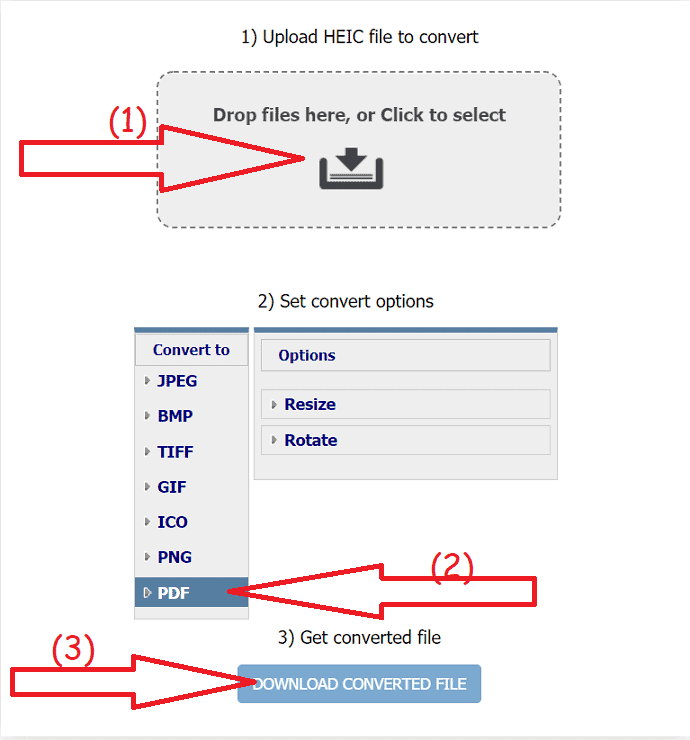
- 使用任何网络浏览器访问 CoolUtils HEIC to PDF Converter 官方页面。 拖放要转换的图像。
- 选择输出格式为 PDF。
- 最后,单击“下载转换后的文件”选项。
6.转换
Aconvert 是一款在线软件,可让您毫不费力地将 HEIC 文件转换为 PDF。 让我们看看如何使用它。
第 1 步:使用任何网络浏览器访问 Aconvert PDF 官方页面。 单击选择文件选项以上传 HEIC 文件。 它会自动将目标格式设置为 PDF。 文件上传后,单击转换选项。
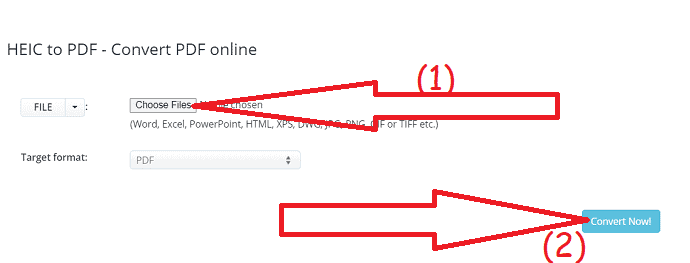
第 2 步:它开始转换过程。 该过程完成后,单击“下载”图标。 您将重定向到新页面。 单击链接,图像将显示在另一个选项卡中。 右键单击它并将其保存在您的设备上。 否则,只需使用智能手机扫描二维码并保存即可。
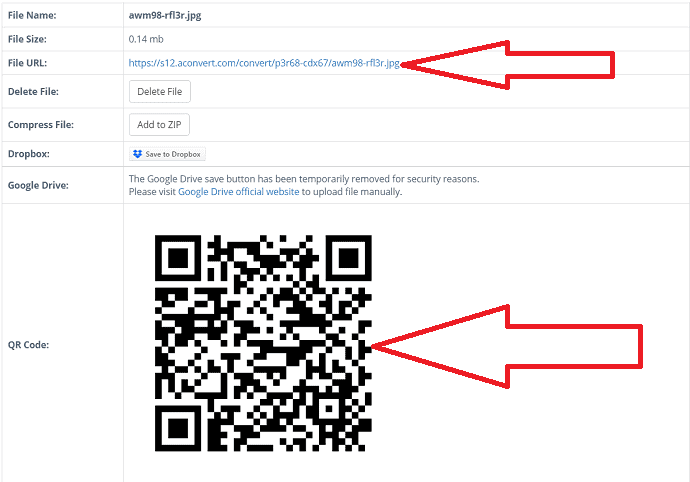
7.转换器365
Converter365 是用于将 HEIC 转换为其他常规格式(包括 PDF)的在线工具。 让我们看看转换过程。
步骤1:使用网络浏览器进入Converter365官方页面或点击链接。 单击“添加文件”按钮上传图像以进行 PDF 转换。
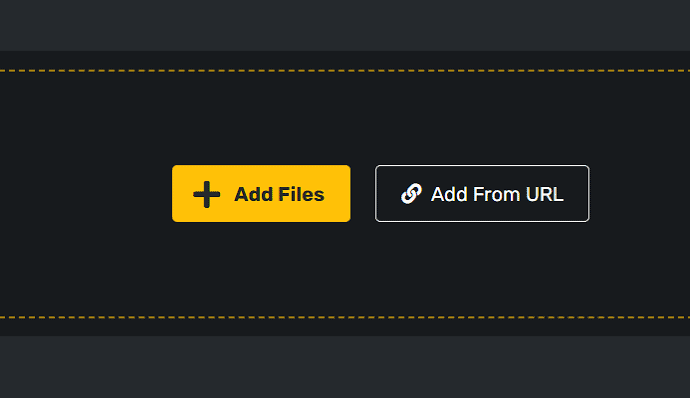
第2步:文件上传后,您将重定向到新界面。 选择图像的输出格式为 PDF,然后单击“开始转换”。
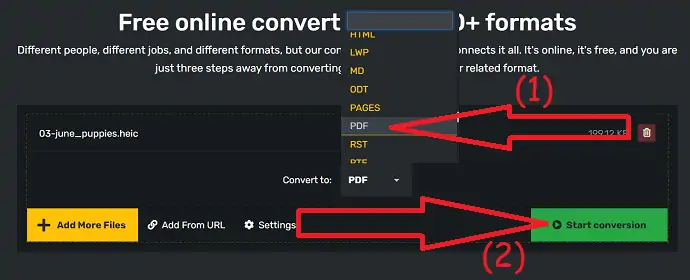
第 3 步:最后单击“下载”选项将其保存在您的设备上。 您还可以直接在不同平台上共享文件。
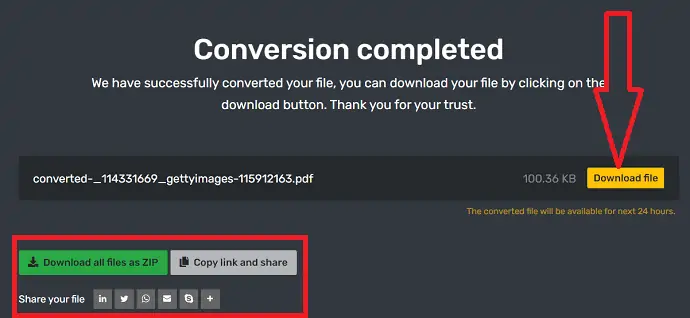
8. AnyConv
Anyconv 是另一个简单的在线工具,可以将 HEIC 格式的 iPhone 图像转换为 PDF。 它与任何在线设备兼容。 这是使用 AnyConv 将 HEIC 转换为 PDF 的过程。

使用任何搜索引擎转到 Anyconv HEIC 转换器的官方页面。 选择选择文件选项以上传文件进行转换。
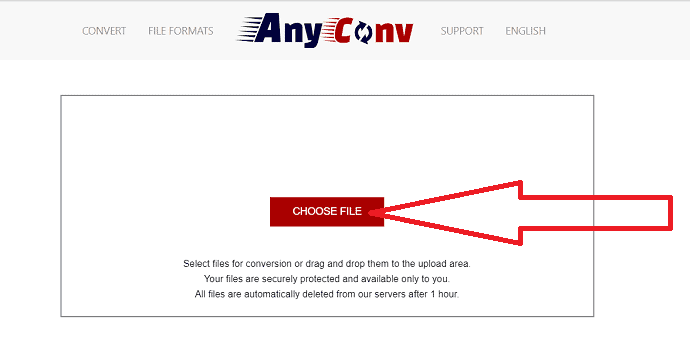
上传图片后,您将重定向到新页面。 选择输出格式为JPG,然后单击转换。
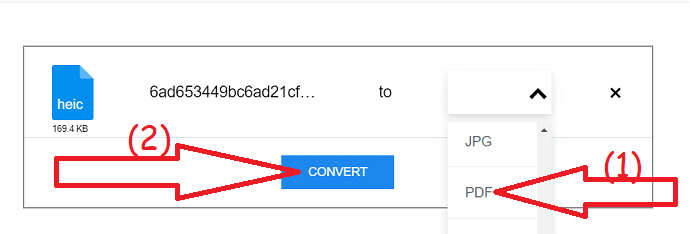
转换完成后,您会在屏幕上找到下载 PDF 选项。 单击它以下载转换后的图像。
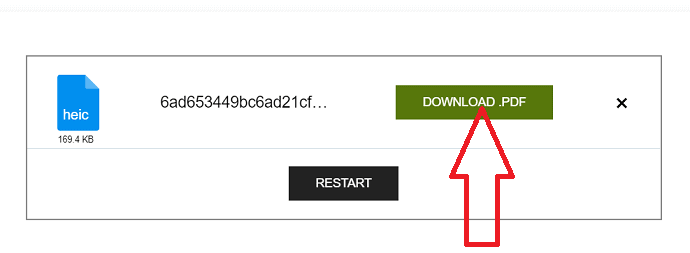
9. Onlineconvertfree
Onlineconvertfree 也是毫不费力地将 HEIC 转换为 PDF 的最佳工具之一。 让我们看看如何使用它的过程。
使用任何网络浏览器打开 Onlineconvertfree 官方页面或单击链接。 单击“选择文件”选项以选择要转换的文件。
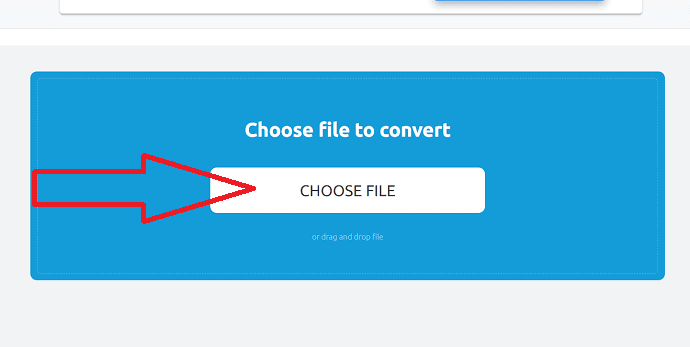
选择输出格式为JPG,然后单击“转换”。 转换完成后,单击下载选项。
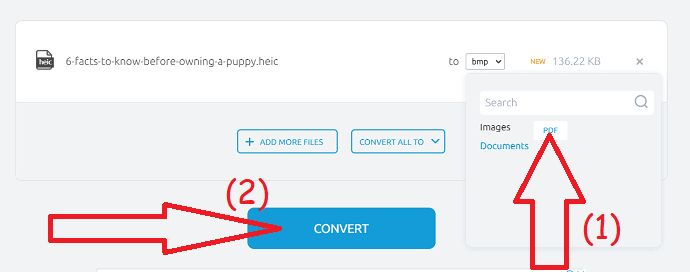
10. Online2PDF
Online2PDF 是将任何文件转换为 PDF 的工具。 它有助于查看、保护和压缩 PDF 文件。 您还可以轻松更改文件的布局、页眉和页脚。 这是使用 Online2PDF 将 HEIC 转换为 PDF 的过程。
第 1 步:使用任何搜索引擎访问 online2PDf 官方网站或单击链接。 单击“选择文件”选项以上传文件。
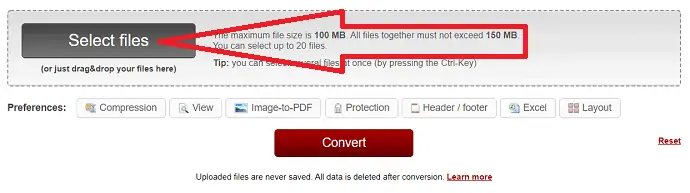
第 2 步:单击“浏览”以选择另一个文件。 您还可以在“图像到 PDF”选项下更改页面布局、图像大小、每页图像等。 现在单击“转换”选项。
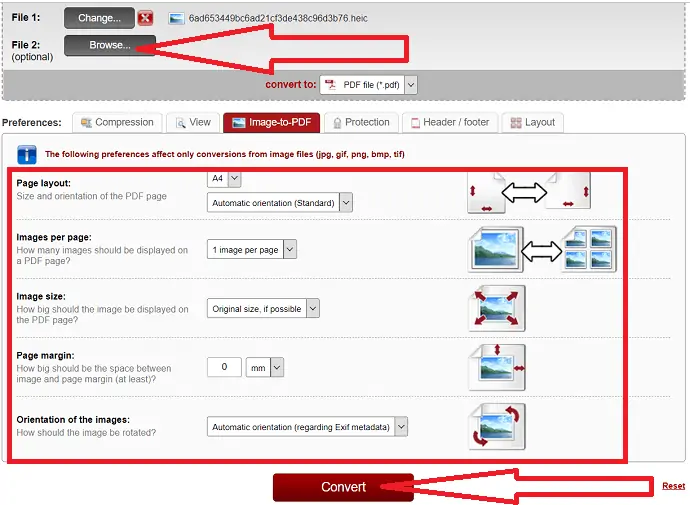
转换过程完成后,它会自动下载转换后的图像并出现在您设备的“下载部分”中。
11. AnyPDF HEIC转PDF转换器
Convertio 是快速转换 HEIC 文件的最佳工具。 它是免费提供的。 您可以在 Windows、Linux、Android 和 iPhone 等不同设备上使用它。 只需单击几下即可完成您的工作。
只需按照以下步骤了解如何使用 AnyPDF 将 HEIC 转换为 PDF。
第 1 步:使用任何 Web 浏览器访问 Convertio 官方网站。 单击选择文件选项以上传要转换的 HEIC 图像。
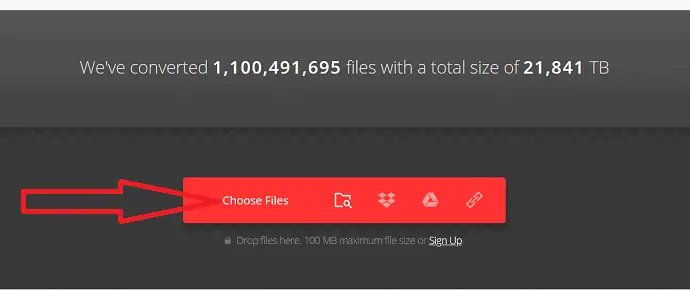
第 2 步:您将重定向到新界面。 上传的文件将出现在屏幕上。 选择输出格式为 PDF,然后单击转换。
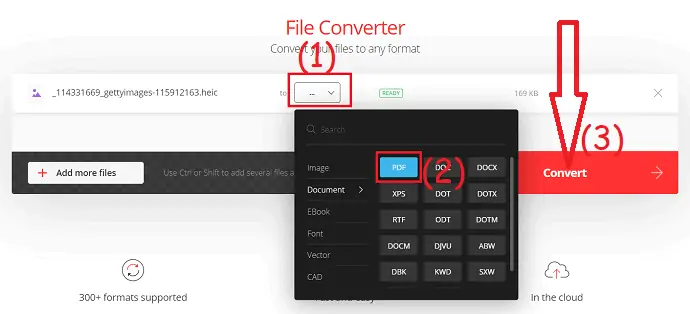
第3步:等待几秒钟,一旦该过程完成点击“下载”。
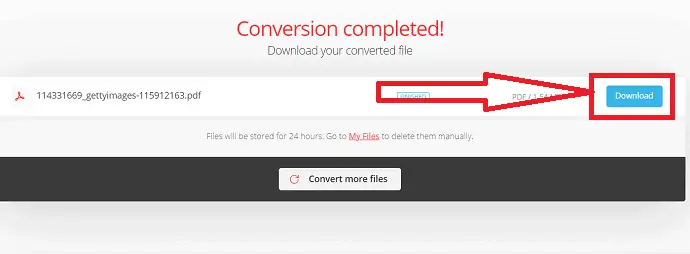
如何在 Windwos 上将 HEIC 转换为 PDF
1. HEIC转PDF
HEIC to PDF 是 Microsoft 商店中最好的应用程序。 它是将 HEIC 转换为 PDF 的高级应用程序,售价 1.99 美元。
- 购买并安装应用程序。
- 拖放或复制并粘贴要转换的 HEIC 图像。
- 它会自动将您的图像转换为 PDF 格式并将其保存在您的设备上。
就是这样.. 这是一个非常简单的 PDF 转换工具,但它是一个高级工具,可在 Microsoft 商店中以 1.99 美元的价格购买。
2. HEIC 文件转换器
HEIC File Converter是用于将HEIC转换为JPG、PNG(包括PDF)的免费软件。 这是一个非常强大的工具并且易于使用。 它还允许您只需单击几下只需单击三下即可转换一批图像。
- 在您的设备上下载并安装 HEIC 文件转换器。 单击添加文件或拖放以上传 HEIC 图像。
- 单击选项并选择图像的输出格式。 您还可以设置图像的目标路径。
- 最后,单击 ocnvert 选项开始转换过程。
3.GIMP
GIMP 是将 HEIC 图像转换为 PDF 的免费解决方案。 它是最好的开源平台。 它使用起来非常简单,并且与 Windows、macOS 和 Linux 等不同平台兼容。 它还有助于将图像转换为 JPG、PNG、GIF、.hdr 等格式。
第 1 步:从其官方网站下载并在您的设备上安装 GIMP 工具。 安装完成后,启动 GIMP 工具。 单击文件选项并选择打开选项。
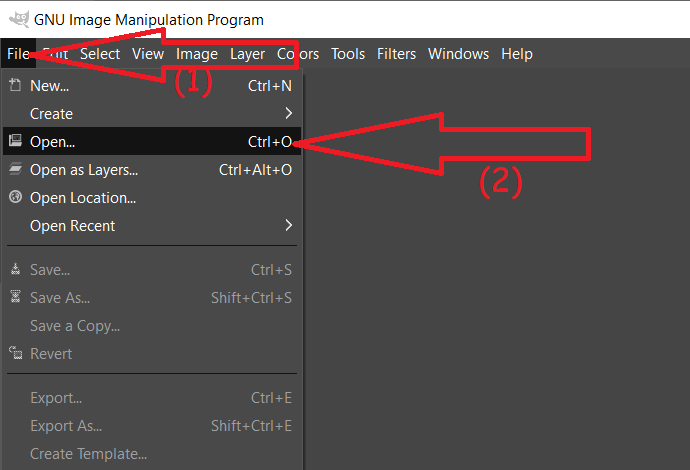
第 2 步:屏幕上将出现打开图像窗口。 导航到包含 HEIC 图像的文件夹。 选择要转换的图像。
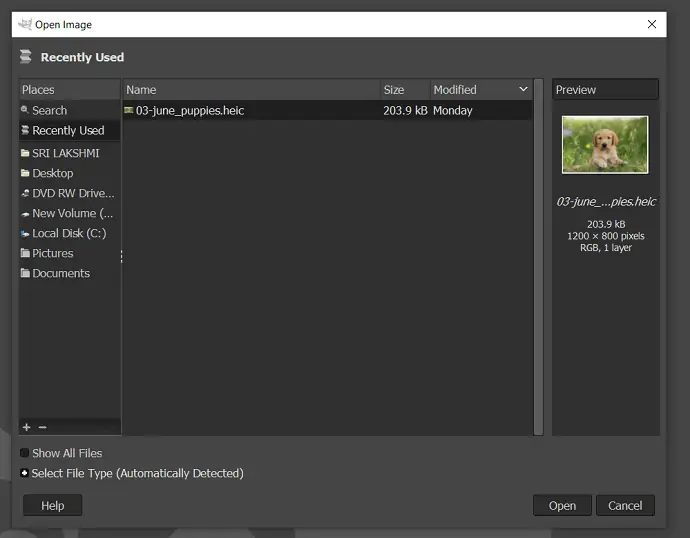
第 3 步:选定的图像将显示在屏幕上。 使用图像编辑工具根据需要编辑图像。 现在,点击文件并从下拉菜单中选择“导出为”。
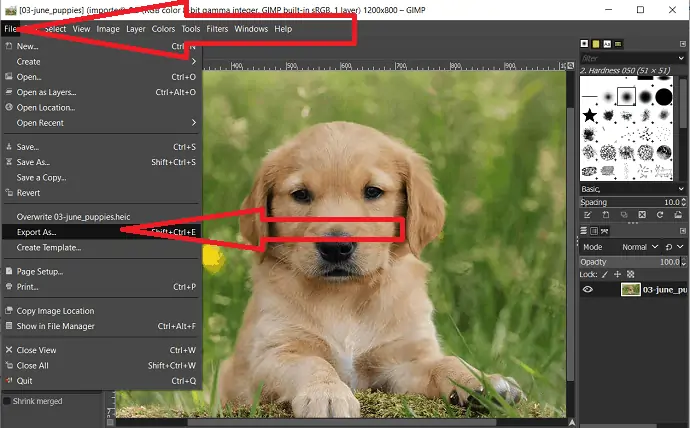
第 4 步:屏幕上将出现导出图像窗口。 按扩展名选择输出格式类型,或者点击底部的“选择文件类型”。 导航并选择图像的输出格式为 PDF。 最后,点击“导出”。
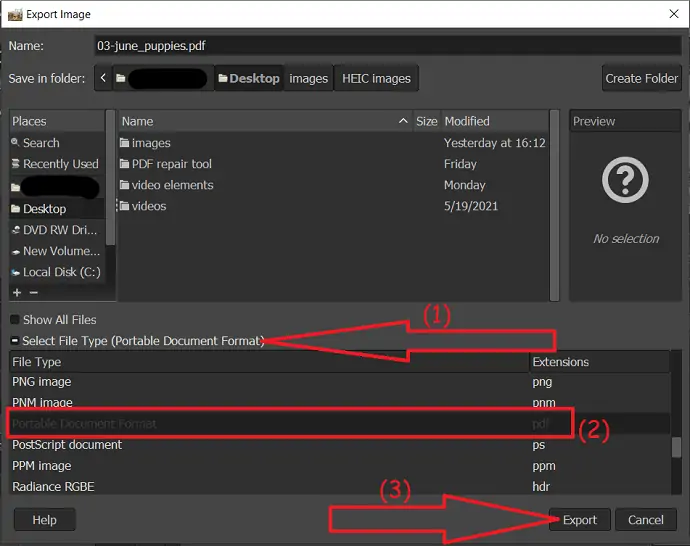
4.反对
Converseen 是用于将 HEIC 图像/文件转换为广泛使用的格式(如 JPg、PNG、JPEG、JP2、JPC 等)的工具,包括 PDF 等文档格式。 它还可以帮助您更改所选图像的大小、分辨率和方向。 它是免费提供的。
如何使用 Converseen 将 HEIC 转换为 PDF?
第 1 步:从其官方页面下载并安装在您的设备上。 打开 converseen 应用程序并单击“添加图像”选项以上传 HEIC 图像进行转换。
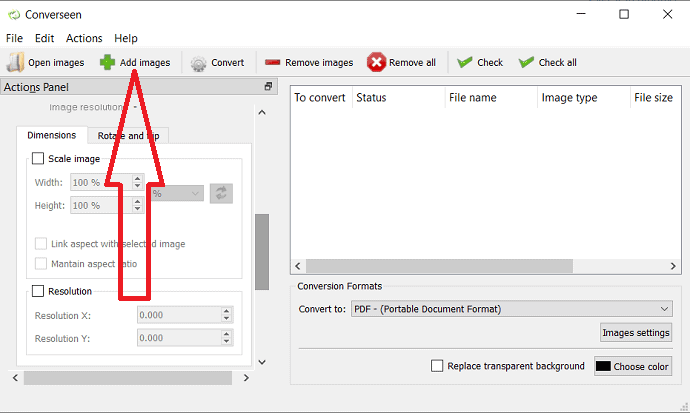
第2步:点击“转换为”选项并设置图像的输出格式。 您还可以借助各自的选项更改图像的大小、分辨率和方向。
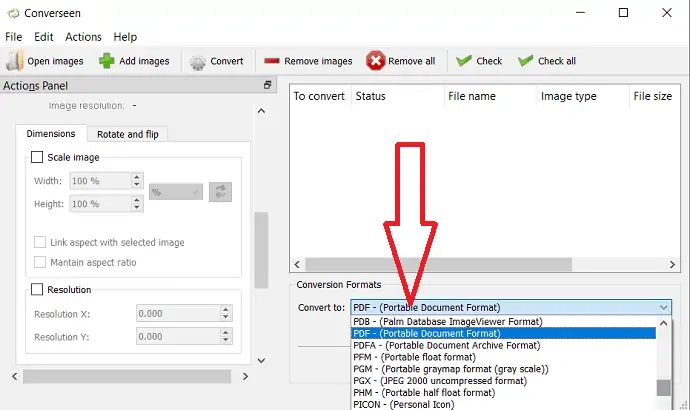
第 3 步:检查上传的图像,然后单击顶部的“转换”选项。
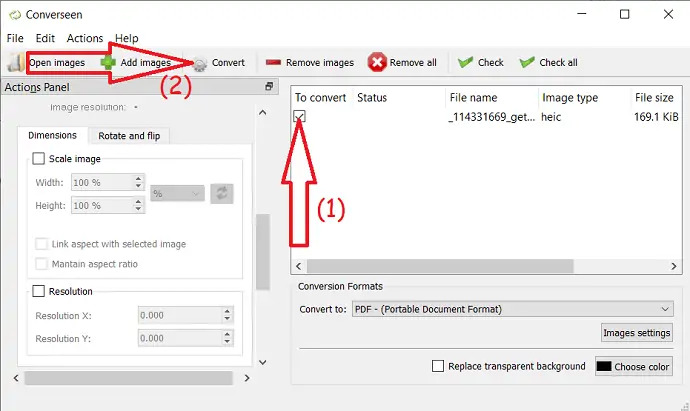
它会在几秒钟内将您的 HEIC 图像转换为 PDF 并将其保存到您的本地设备。
5.万兴万兴PDF专家
Wondershare PDFelement 是一款出色的工具,最适用于 PDF 文件。 它可以轻松地将文件或图像转换为 PDF 格式,反之亦然,不会造成任何损失。 它是具有完整功能的 Adobe Acrobat DC 最便宜的替代品。
如何将 HEIC 转换为 PDF?
第 1 步:从其官方页面购买或下载 Wondershare PDFelement。 将其安装在您的设备上。
打开 Wondershare PDFelement 并单击“创建 PDF”图标。 屏幕上将出现一个打开的窗口。 如果找不到 HEIC 图像,请从文件名框旁边的下拉框中选择“所有文件”选项。 选择要转换的图像。
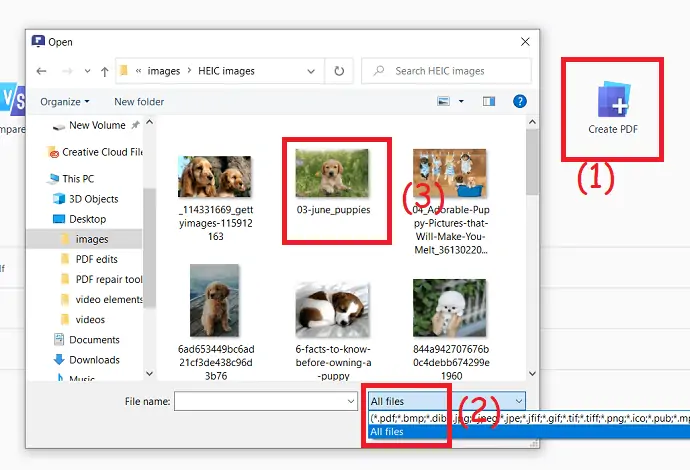
第 2 步:选择图像后,屏幕上将显示打印图片窗口。 选择打印机为“Wondershare PDFelement。 更改纸张尺寸、质量、图像格式和副本。 最后,单击“打印”选项。
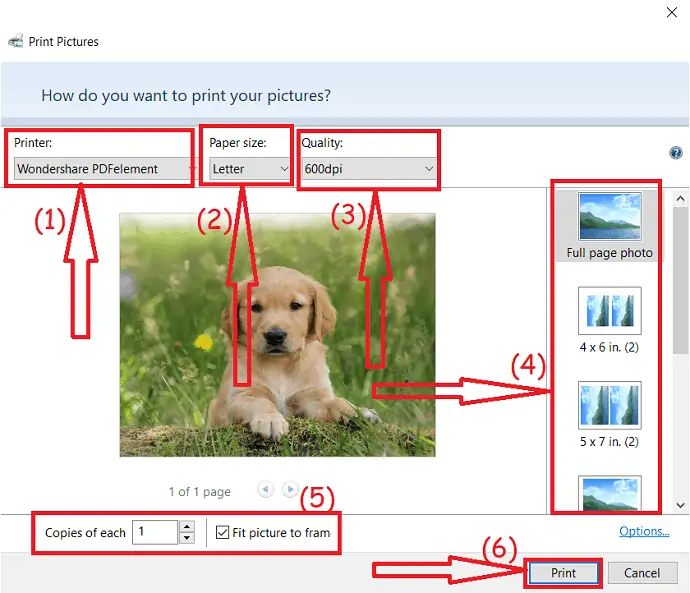
第 3 步:单击打印后,图像将在 Wondershare PDFelement 中打开。 按键盘上的 ctrl+S 以使用所需的文件名将转换后的文件保存在所需的位置。
优惠:我们的读者获得所有 Wondershare 产品的特别折扣。 访问我们的 Wondershare 折扣券页面以获取最新优惠。
最后的想法:
市场上的几种在线和离线工具有助于将 HEIC 图像轻松转换为 PDF 格式。 文章中很少列出在线和离线工具。 如果您很少使用它,请使用在线工具。 文章中列出的几乎所有在线工具都是最好的、快速的和简单的应用程序。 其中,Zamzar是最好的。
如果您想要离线工具,那么 HEIC 到 PDF 转换器和 GIMP 是最好的工具。 HEIC 到 PDF 转换器是 Microsoft 商店中提供的 Microsoft 工具,售价 1.99 美元。 如果您需要更多 PDF 编辑功能,请使用 Wondershare PDFelement,它是 allinone PDF 编辑软件,也是 Adobe Acrobat DC 的最佳替代品。
我希望本教程如何将 HEIC 转换为 PDF 可以帮助您将 iPhone 的 HEIC 格式图像转换为 PDF。 如果您发现任何其他最佳工具,请通过评论部分告诉我们。 如果你喜欢这篇文章,请分享它并在 Facebook、Twitter 和 YouTube 上关注 WhatVwant 以获取更多技术提示。
如何将 HEIC 转换为 PDF – 常见问题
我可以将我的 HEIC 图像转换为 PDF 吗?
是的。 您可以轻松地将所有 HEIC 格式的 iPhone 图像转换为 PDF。
有什么工具可以将 HEIC 转换为 PDF 吗?
有几种在线和离线工具可让您将 HEIC 转换为 PDF。 文章中很少列出它们。
将 HEIC 转换为 PDF 的最佳在线工具是哪个?
Zamzar 是将 HEIC 转换为 PDF 的最佳在线工具。 它也用于其他转换过程。
哪个是 HEIC 转换的最佳工具?
GIMP 是将 HEIC 转换为 PDF 的最佳 Windows 免费软件。 您还可以在软件中编辑图像。
